メイン ツールバー
内容
casp1032jp
内容
OneClick コンソールの上部に表示されるメイン ツールバーには、多くの OneClick アプリケーションに共通のタスクを実行するためのボタンがあります。以下の表では、メイン ツールバーのボタンについて説明します。
ボタン | Description |
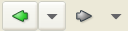 | ナビゲーション: 最近アクセスしたビューに移動できます。矢印を使用して、リストからビューを選択できます。 |
 | 上へ移動: 階層の 1 つ上のレベルに移動します。ツールヒントは次のレベルを示します。 |
 | PING: デバイスをモデリングする SpectroSERVER から、選択されたデバイスに ICMP Ping を送信します。 |
 | Telnet: デバイスをモデリングする SpectroSERVER から、選択されたデバイスとの通信セッションを確立します。 |
 | セキュア シェル: セキュア シェル(SSH)を使用して、デバイスをモデリングする SpectroSERVER から、選択されたデバイスとの暗号化通信セッションを確立します。 |
 | ポーリング: デバイスをモデリングする SpectroSERVER から選択されたデバイスで接続を開始します。 |
 | Web 管理: 選択されたデバイスの IP アドレスを使用してブラウザを開きます。WebAdminURL 属性を持つモデルに対してのみ使用可能です。 |
注:
また、[ファイル]、[表示]、[ツール]メニュー、または右クリック メニューから、メイン ツールバーの機能にアクセスすることもできます。この選択内容は、現在のビューによって異なります。[アラーム]ツールバー
[アラーム]ツールバーを使用して、OneClick でアラームをすばやく処理することができます。以下の表は、[アラーム]ツールバーで使用可能なボタンと機能について説明したものです。
ボタン | Description |
 | 情報ボタン: テーブルで現在選択されているアラームに関する詳細が含まれるダイアログ ボックスを開きます。 |
 | 選択したアラームをクリア: 選択されたアラームをクリアします。クリアされたアラームは、[アラーム]テーブルから削除されます。 |
 | 選択したアラームを確認: 選択したアラームを確認します。 |
 | 選択したアラームの確認を解除: 以前に確認した、選択したアラームの確認を解除します。 |
 | トラブルシュータの割り当て: 選択されたアラームへのトラブルシュータを割り当てることができる[トラブルシュータの選択]ダイアログ ボックスを開きます。 |
 | トラブルシュータの割り当て解除: 選択したアラームからトラブルシュータを削除します。 |
 | 選択されたアラーム上のアラーム属性を更新: トラブル チケット番号または確認など、あるアラーム属性に対する値を更新できる[アラーム属性の更新]ダイアログ ボックスを開きます。 |
 | 電子メール: [選択したアラームを電子メールで送信]ダイアログ ボックスを開きます。ここから受信者に対してアラームを電子メール送信できます。 |
 | 一時停止解除: 以前に一時停止したアラームをすべて解除します。 |
 | アラーム フィルタ: アラーム フィルタを作成できます。 |
 | エクスポート: [アラーム]リストをエクスポートするためにファイル形式と場所を指定します。 |
フィルタ | フィルタ: 現在の[アラーム]リスト ビューをフィルタするためにテキストを入力します。[フィルタ]ドロップダウン リストから[表示]または[非表示]を選択し、フィルタ一致を表示するか、非表示にするかを指定します。 |